Ako vypnúť/zapnúť iCloud Keychain (funkcia ukladania hesla) na iPhone

iCloud Keychain je integrovaný systém správy hesiel spoločnosti Apple.

iCloud Keychain je mimoriadne užitočná funkcia, ktorú Apple prvýkrát predstavil na iOS 7 a OS X 10.9. Bol vyvinutý s cieľom poskytnúť flexibilnú synchronizáciu prihlasovacích informácií, informácií o kreditných kartách a niektorých ďalších dôležitých údajov medzi zariadeniami v softvérovom ekosystéme Apple.
Inými slovami, iCloud Keychain je integrovaný systém správy hesiel spoločnosti Apple. Prostredníctvom tejto funkcie môžu používatelia bezpečne ukladať sériu osobných údajov na svojom MacBooku, iPhone alebo iPade. Tieto informácie budú synchronizované na všetkých zariadeniach prihlásených do rovnakého účtu iCloud . Navyše vďaka tejto funkcii v prípade potreby jednoducho rýchlo vyplníte aj prihlasovacie údaje.

Celkovo iCloud Keychain funguje celkom efektívne a dokáže uspokojiť potreby väčšiny používateľov produktov Apple. Avšak pre používateľov s vyššími požiadavkami, ktorí chcú prejsť na používanie špecializovaného správcu hesiel tretej strany , je najlepšie najskôr vypnúť (zakázať) Cloud Keychain.
Ako vypnúť iCloud Keychain
iCloud Keychain je predvolený správca hesiel na zariadeniach iPhone a iPad a zobrazí sa vždy, keď sa zaregistrujete alebo sa pokúsite prihlásiť na novú webovú stránku. Táto funkcia iCloud Keychain navrhuje, aby ste si vytvorili silné heslo.
Preto vypnutie iCloud Keychain znamená aj zakázanie všetkých vyskakovacích okien a výziev súvisiacich s heslom na vašom iPhone a iPad.
Funkciu iCloud Keychain môžete vypnúť v aplikácii Nastavenia vášho zariadenia. Ak chcete začať, otvorte na svojom iPhone alebo iPade aplikáciu „ Nastavenia “ klepnutím na sivú ikonu ozubeného kolieska na domovskej obrazovke.
Keď sa otvorí rozhranie nastavení, klepnite na svoj profil Apple ID v ľavom hornom rohu obrazovky.
Ďalej kliknite na možnosť „ iCloud “.
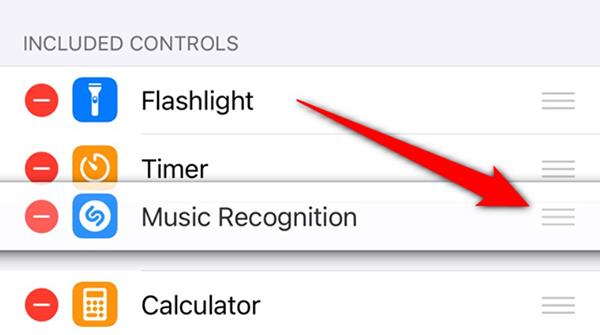
Posuňte zobrazenie nadol a klepnite na tlačidlo „ Kľúčenka “ .
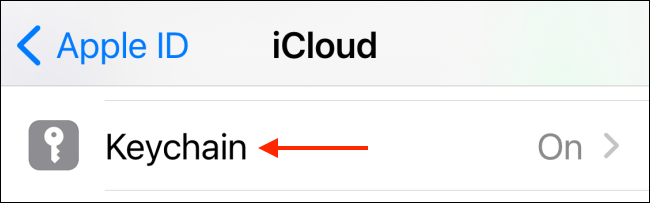
Ak chcete túto funkciu vypnúť, jednoducho klepnite na prepínač napravo od možnosti „ iCloud Keychain “ , aby ste ju zošedli.
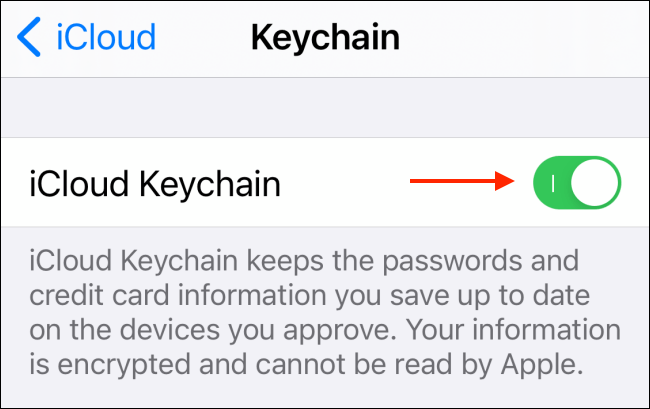
Po niekoľkých sekundách funkcia iCloud Keychain automaticky zmizne.
Pri ďalšom pokuse o prihlásenie na novú webovú lokalitu sa vám už nezobrazí výzva na uloženie hesla v prehliadači Safari.
Samozrejme, môžete tiež zopakovať rovnaké kroky a kedykoľvek znova povoliť funkciu iCloud Keychain. Počas procesu opätovnej aktivácie vás systém môže požiadať, aby ste sa prihlásili do svojho účtu Apple ID a potvrdili heslo zariadenia.
Kontrola zvuku je malá, ale celkom užitočná funkcia na telefónoch iPhone.
Aplikácia Fotky na iPhone má funkciu spomienok, ktorá vytvára zbierky fotografií a videí s hudbou ako vo filme.
Apple Music sa od svojho prvého uvedenia na trh v roku 2015 mimoriadne rozrástol. K dnešnému dňu je po Spotify druhou najväčšou platenou platformou na streamovanie hudby na svete. Okrem hudobných albumov je Apple Music domovom aj tisícok hudobných videí, 24/7 rádií a mnohých ďalších služieb.
Ak chcete vo svojich videách hudbu na pozadí, alebo konkrétnejšie, nahrajte prehrávanú skladbu ako hudbu na pozadí videa, existuje veľmi jednoduché riešenie.
Hoci iPhone obsahuje vstavanú aplikáciu Počasie, niekedy neposkytuje dostatočne podrobné údaje. Ak chcete niečo pridať, v App Store je veľa možností.
Okrem zdieľania fotografií z albumov môžu používatelia pridávať fotografie do zdieľaných albumov na iPhone. Fotografie môžete automaticky pridávať do zdieľaných albumov bez toho, aby ste museli znova pracovať s albumom.
Existujú dva rýchlejšie a jednoduchšie spôsoby, ako nastaviť odpočítavanie/časovač na vašom zariadení Apple.
App Store obsahuje tisíce skvelých aplikácií, ktoré ste ešte nevyskúšali. Mainstreamové hľadané výrazy nemusia byť užitočné, ak chcete objavovať jedinečné aplikácie a púšťať sa do nekonečného rolovania s náhodnými kľúčovými slovami nie je žiadna sranda.
Blur Video je aplikácia, ktorá rozmazáva scény alebo akýkoľvek obsah, ktorý chcete na svojom telefóne, aby nám pomohla získať obraz, ktorý sa nám páči.
Tento článok vás prevedie tým, ako nainštalovať Google Chrome ako predvolený prehliadač v systéme iOS 14.









